windows 7网络禁用后怎么打开,Windows 7网络禁用后如何重新启用
亲爱的电脑小伙伴,你是不是也遇到了这样的烦恼:Windows 7的网络突然被禁用了,怎么也打不开?别急,让我来给你支个招,让你轻松解决这个问题!
一、网络图标消失,怎么办?
1. 查看网络图标:首先,你可以在电脑右下角的任务栏里看看,那个小小的网络图标还在不在?如果它已经不见了,那说明你的网络连接可能被禁用了。

2. 打开网络和共享中心:如果网络图标还在,就点击它,然后选择“打开网络和共享中心”。如果图标不见了,那也没关系,我们还有其他方法。
3. 更改适配器设置:在打开的网络和共享中心页面,点击左侧的“更改适配器设置”。这里会显示你电脑上的所有网络连接。
4. 查看无线网络适配器:在列表中,找到无线网络适配器。如果它旁边有一个红色的叉号,那就说明它被禁用了。
5. 启用无线网络适配器:右键点击无线网络适配器,选择“启用”。这样,无线网络适配器就重新启动了,你可以再次连接无线网络了。
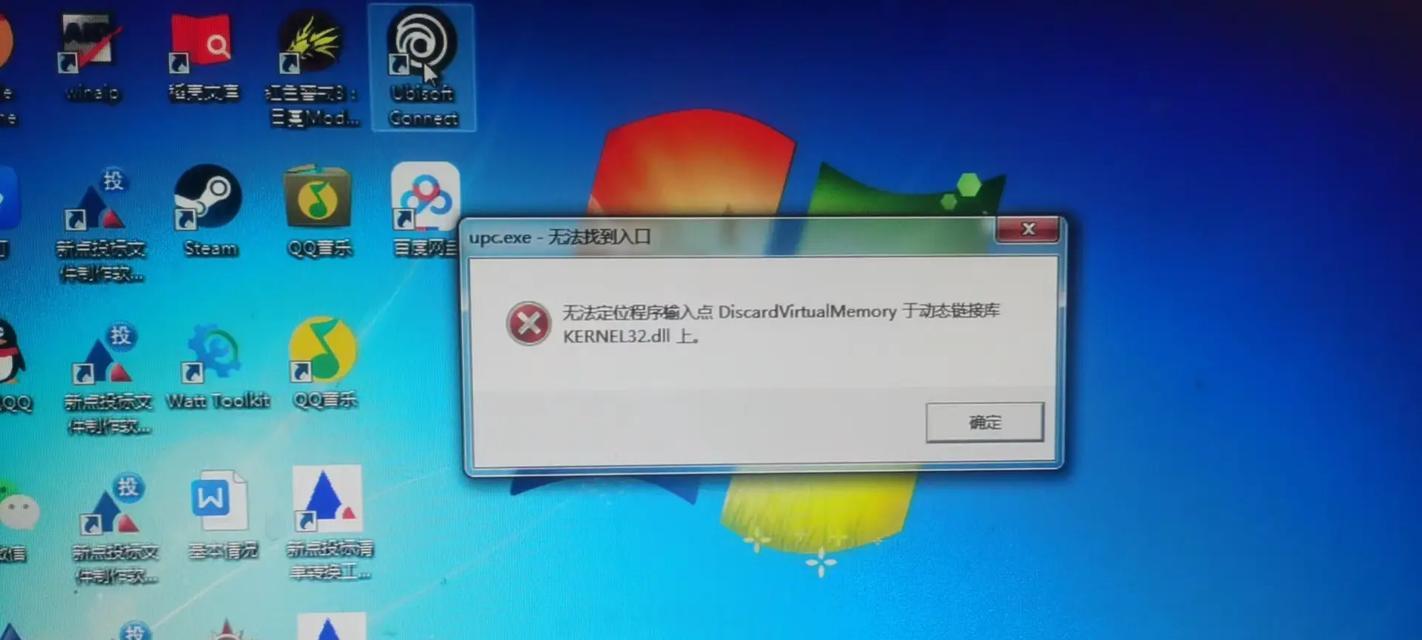
二、笔记本电脑,怎么办?
如果你的电脑是笔记本电脑,那可能还有一个原因导致无线网络被禁用:笔记本的无线网卡开关被关闭了。
1. 查看无线网卡开关:一般来说,无线网卡的开关都在键盘上,通常是Fn键加上F1到F12中的一个键。你可以试试按一下这个组合键,看看无线网络是否重新连接。
2. 开启无线网卡:如果无线网卡开关被关闭了,那就按一下这个组合键,让无线网卡重新连接。
三、驱动程序,怎么办?
如果你的电脑是台式机,那可能还有一个原因导致无线网络被禁用:无线网卡驱动程序出了问题。
1. 查看驱动程序:右键点击“我的电脑”,选择“管理”,然后点击“设备管理器”。在设备管理器中,找到“网络适配器”,看看无线网卡旁边是否有黄色感叹号。
2. 更新驱动程序:如果有黄色感叹号,说明驱动程序出了问题。你可以尝试更新驱动程序,或者重新安装驱动程序。
四、服务,怎么办?
如果你的电脑是台式机,那可能还有一个原因导致无线网络被禁用:服务被禁用了。
1. 查看服务:右键点击“我的电脑”,选择“管理”,然后点击“服务”。在服务列表中,找到“wlan autoconfig”服务。
2. 启动服务:如果“wlan autoconfig”服务被禁用了,那就右键点击它,选择“启动”。这样,无线网络就可以正常使用了。
五、其他原因,怎么办?
如果你的电脑还是无法连接无线网络,那可能还有其他原因,比如:
1. 防火墙:防火墙可能阻止了无线网络的连接。你可以尝试关闭防火墙,或者添加无线网络到防火墙的例外列表。
2. 网络设置:网络设置可能不正确。你可以尝试重新设置网络连接。
3. 硬件问题:无线网卡可能出现了硬件问题。你可以尝试更换无线网卡。
Windows 7网络禁用后怎么打开,其实并没有那么复杂。只要你按照上述方法一步步操作,相信你一定可以解决这个问题!
相关文章

最新评论